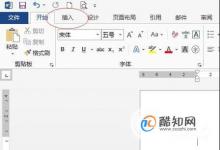flash怎么制作彩色跳动的文字动画?
来源:好再见网 2018-06-18 16:46:27
flash中想要制作跳动的彩色文字,该怎么制作彩色跳动文字的动画效果呢?下面我们就来看看详细的教程。
- 软件名称:
- Adobe Flash CS6(FI cs6) 官方简体中文正式版
- 软件大小:
- 1.24GB
- 更新时间:
- 2015-12-10立即下载

1、打开flash,新建一个动画项目,并设置画布的大小为800*600像素。


2、选择菜单栏中插入菜单,选择新建元件命名,弹出新建元件窗口,选择新建一个影片剪辑元件,元件命名为“四色跳动文字”,然后点击确定进行创建。


3、选择工具栏中文字工具,在影片剪辑中输入文字“四色跳动”四个字,然后打开对齐窗口,设置水平对齐与垂直对齐。


4、选中输入的文字,对文字的属性进行调整,首先选择一个合适的字体,然后设置字体大小为80磅,字母间距为15,并依次选中四个文字,分别设置不同的颜色。

5、选中文本内容,右键选择分离,将其分离为四个单个文本;然后在依次选中四个单个文本,右键选择转换为元件,将四个单独的文本都转换为图形元件。



上一页12 下一页 阅读全文
本文标签:
上一篇 : 3DSMAX怎么使用顶点和边焊接建模多边形?
下一篇 : Maya骨骼怎么蒙皮? Maya骨骼蒙皮的方法